Gjør at mapper åpnes automatisk igjen når Windows 10 starter
Microsoft Windows 10 / / March 18, 2020
Sist oppdatert den

Windows 10-funksjonen "Pick up where I had off" hjelper deg å komme tilbake til apper etter en omstart, men for mapper, må du endre en rask innstilling.
Hvis du har en alvorlig arbeidsflyt som skjer med flere apper, dokumenter og mapper åpne, kan det være irriterende hvis du må starte PCen på nytt på grunn av en Windows-oppdatering eller en annen grunn. Etter at du har logget deg på igjen, må du starte alt på nytt. Vel, for å hjelpe med å lindre problemet, starter med Windows 10 1709, la Microsoft til "Hent opp der jeg slapp" trekk. Det er en funksjon i Cortana og lar noen apper og filer du brukte under den siste økten, starte på nytt. Dette inkluderer imidlertid ikke mapper. Men du kan åpne mapper på neste omstart med en rask sjekk i Alternativer for File Explorer. Slik gjør du det.
Gjør mapper åpne når Windows starter
For å sikre at de åpne mappene dine åpnes igjen når du starter en ny økt, åpner du Filutforsker og fra båndet velger du Vis-fanen og Valg> Endre mapper og søkealternativer.
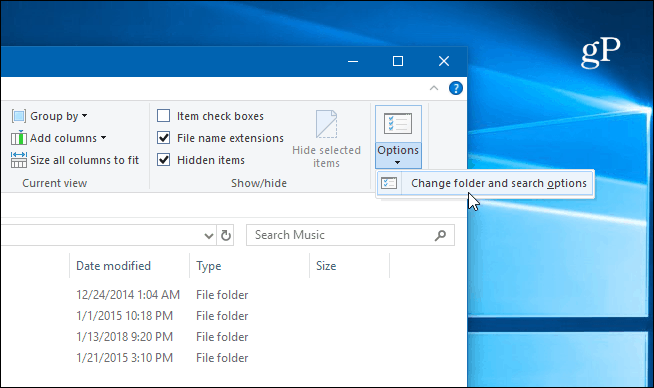
Alternativt kan du trykke på Windows-tasten og type:mappealternativer og trykk Enter eller velg den beste kampen øverst i søkeresultatene.
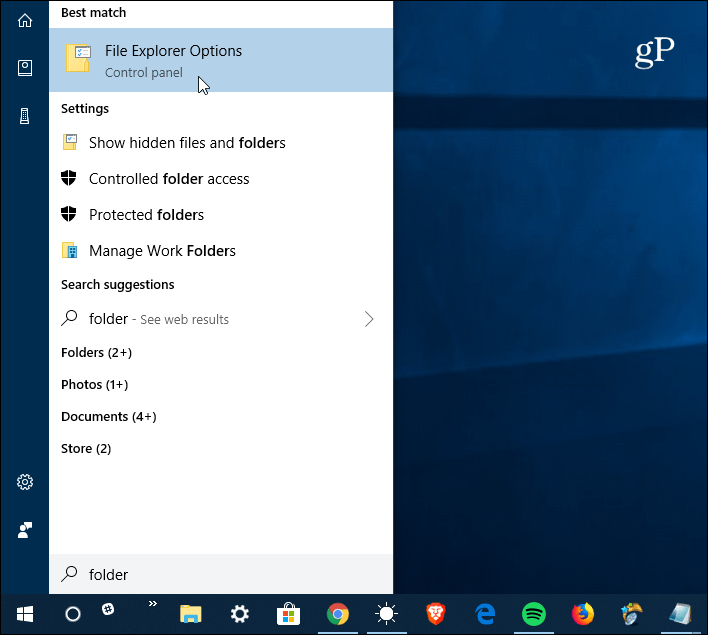
Uansett hvilken måte du gjør det, åpnes vinduet Alternativer for File Explorer. Derfra velger du Utsikt fane. Under seksjonen Avanserte innstillinger, bla ned og sjekk "Gjenopprett tidligere mappevinduer ved pålogging" og klikk Søke om.
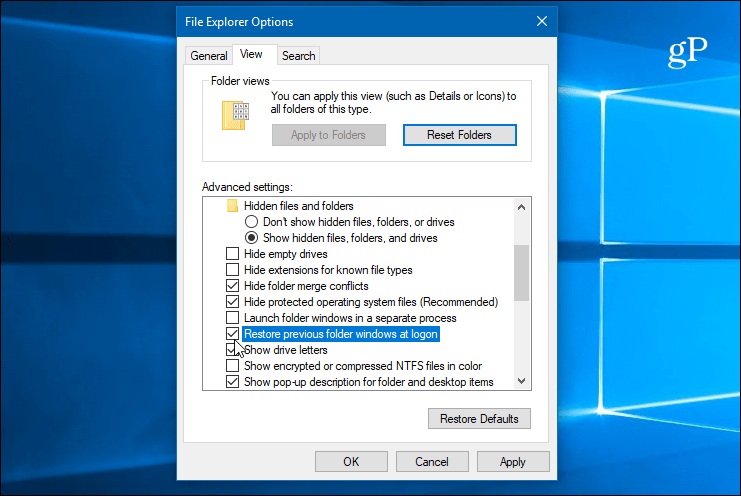
Det er alt som er til det. Neste gang du starter Windows 10-systemet ditt på nytt, vil mappene du hadde åpnet den gangen åpne igjen når du logger deg på igjen for å starte den nye økten. Og denne funksjonen er ikke en del av Cortanas Hent opp der jeg slapp. Så hvis du har aktivert det, vil ikke bare dokumenter og apper åpne når du logger deg på igjen, nå vil mappene dine også. Dette kan gjøre det vanskelig å starte på nytt fordi du kan komme tilbake i jobb raskere.
Det er også verdt å merke seg at hvis du har et eldre system, kan aktivering av denne funksjonen påvirke starttidspunktet for maskinen din. Hvis du for eksempel har en mappe som inneholder flere bilder eller videoer, kan det ta litt tid før miniatyrbildene genereres. Likevel er det fint å vite at dette er et alternativ, og hvis du er i et moderne system med en kvalitetsprosessor, rikelig RAM og SSD, vil du knapt merke en forskjell i starttid. For å bidra til å øke hastigheten på oppstartsprosessen kan du selvfølgelig alltid gjøre det deaktiver oppstartsprogrammer.
